
Harry James
0
3222
765
 Çok fazla sayıda PC kullanıcısı sistemlerini ve verilerini uygun şekilde yedekleyemiyor. Bu yüzden, sık sık kendimi aileme ve arkadaşlarıma bilgisayarlarında sakladıkları tüm aile fotoğraflarının ve finansal bilgilerin tamamen kaybolduğunu söylemek zorunda kaldım. Düzenli yedeklemeler kurmanın pek çok ücretsiz ve ucuz yolu vardır, bu değerli anılarınızı ve önemli dosyalarınızı kaybetmeniz için hiçbir sebep yoktur..
Çok fazla sayıda PC kullanıcısı sistemlerini ve verilerini uygun şekilde yedekleyemiyor. Bu yüzden, sık sık kendimi aileme ve arkadaşlarıma bilgisayarlarında sakladıkları tüm aile fotoğraflarının ve finansal bilgilerin tamamen kaybolduğunu söylemek zorunda kaldım. Düzenli yedeklemeler kurmanın pek çok ücretsiz ve ucuz yolu vardır, bu değerli anılarınızı ve önemli dosyalarınızı kaybetmeniz için hiçbir sebep yoktur..
Tina kısa süre önce Windows 7 yedeklemesini ayarlamaya yönelik adım adım bir yaklaşımı anlattı Windows 7 Yedekleme ve Geri Yükleme Özelliğini Ayarlama ve Kullanma Windows 7 Yedekleme ve Geri Yükleme Özelliğini Ayarlama ve Kullanma Nasıl söyleyeceğim, er ya da geç, kişisel verilerinizin bir yedeğine ihtiyacınız olacaktır. Şu an bir tane var mı? Çoğu insanın düzenli yedekleme yapmasını engelleyen… ve doğrudan işletim sistemine yerleşik bir özelliği geri yükler. Bundan daha kolay olamaz. Justin ayrıca, bilgisayarınız için en iyi 10 Yedekleme Yazılımı Uygulaması PC'niz için en iyi 10 Yedekleme Yazılımı Uygulaması El ile düzenli yedekleme yapmanıza yardımcı olabilir. Bu makalede, düzenli olarak zamanlanmış, otomatikleştirilmiş Windows 7 yedeklemelerini yapılandırmak için kullanabileceğiniz diğer üç ücretsiz ürünü sunacağım..
Bugün Tüm Bilgisayarlarınızı Yedekleyin
Bunlar, Windows 7 işletim sistemiyle çalışması garantili ürünlerdir, ancak bunları evinizdeki diğer bilgisayarları yedeklemek için de kullanabilirsiniz. En iyisi, en son tarif edeceğim istemci-sunucu çözümü, tüm ev yedekleme ihtiyaçlarınız için çok havalı ve merkezi bir yaklaşım sunuyor..
TrueSafe ile Hızlı ve Basit Yedeklemeler
Basit gerçek şu ki, bazı insanlar sadece bilgisayar bakımı konusunda nereden başlayacaklarını bilmiyorlar. Bana göre TrueSafe, PC imaj yedeklemesi için en basit çözümlerden birini sunuyor..
Ücretsiz bir yazılımdır, ancak siteye bir e-posta adresi kullanarak kaydolmanız gerekir. İşlem basit ve ağrısızdır. İşiniz bittiğinde, yazılım sizi çok basit bir dört adım yedekleme işleminden geçirir.
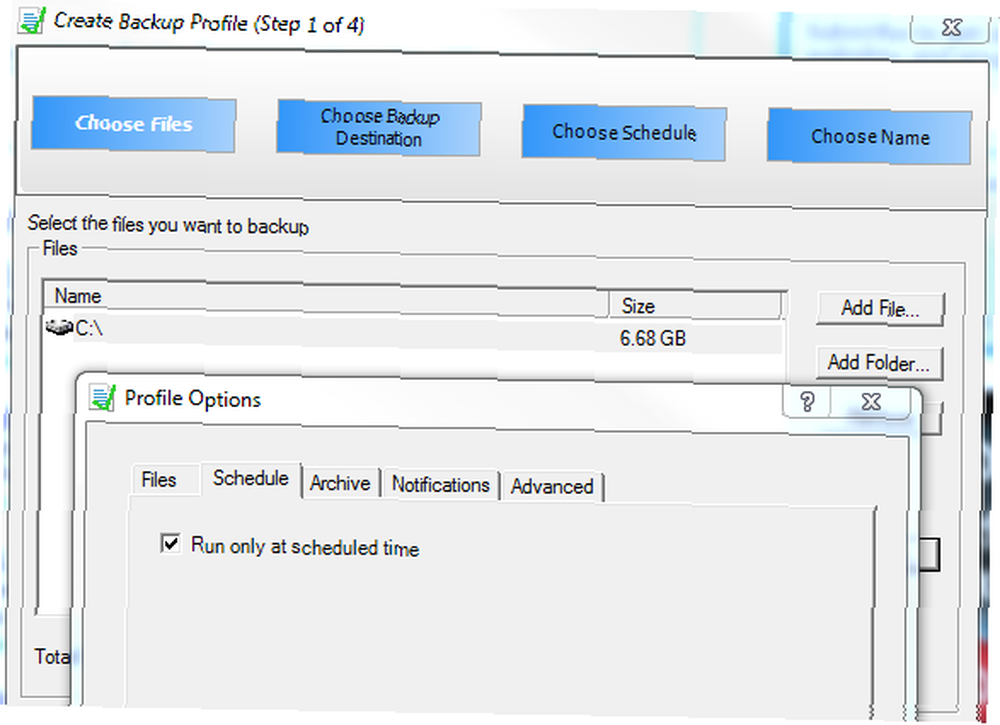
Hepsinden iyisi, sürecin bir kısmı yedekleri yalnızca seçtiğiniz zaman planlanmış bir zamanda planlamak için bir seçenek içerir. İçinde “Zamanlama Seç” adımda, yedeklemelerin ne zaman gerçekleştirileceğini ve ne sıklıkta gerçekleşeceğini tanımlayabilirsiniz. Seçtiğinizden emin olun “Otomatik” Bu adımda mod yoksa yedeklemelerinizi planlayamazsınız..
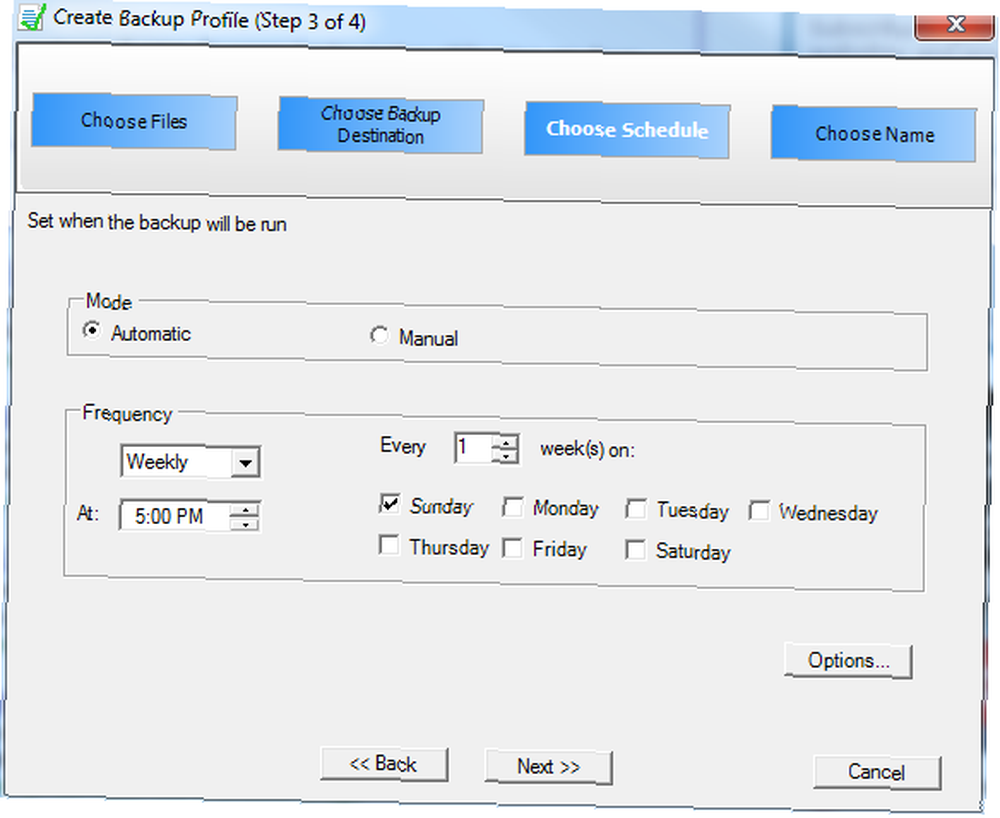
Dört adımı geçtikten sonra, PC'niz şimdi tüm sürücünüzün düzenli yedekleriyle korunmaktadır veya seçtiğiniz hedefe seçtiğiniz dosyaları ve klasörleri seçiniz. Bu, farklı bir PC'de veya bir harici veya dahili sürücüde kurduğunuz bir ağ paylaşımı olabilir..
ODIN ile sabit diskinizi görüntüleyin
Sunmak istediğim ikinci araç, ODIN adlı açık kaynaklı disk görüntüleme yazılımı olan ve hangi bölümleri görüntülemek istediğinizi ve bu görüntüleri nerede depolamak istediğinizi hızlı bir şekilde yapılandırmanıza olanak tanıyan kullanımı çok kolay.
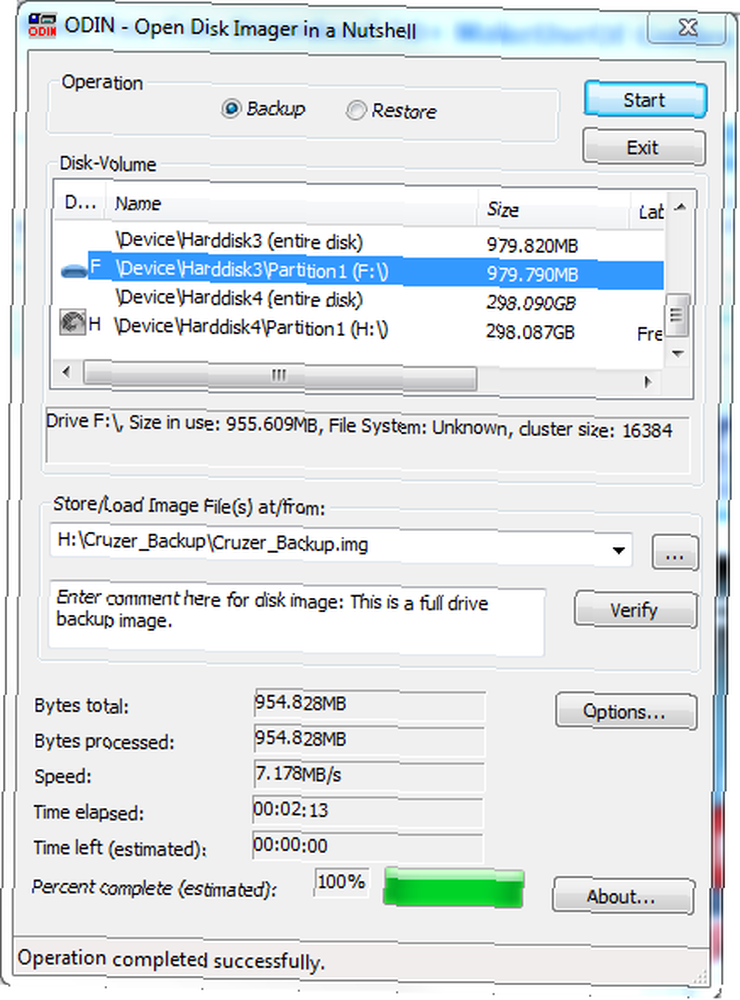
Bu aletin manuel kullanımı, çok soğuk olan hızlı bir tek ekranlı işlemdir. Sabit diskinizi hızlıca yedeklemenin en kolay yollarından birini, muhtemelen tüm sabit disk yedeklerinizi depoladığınız (harici) olması gereken harici bir sabit diske sunar..
Ancak, buradaki aracı kapsamamın nedeni, aynı zamanda otomatikleştirilmiş, zamanlanmış aralıklarla ateşlenmek üzere Windows 7 görev zamanlama aracını kullanarak zamanlayabileceğiniz bir komut satırı özelliği de sunmasıdır..
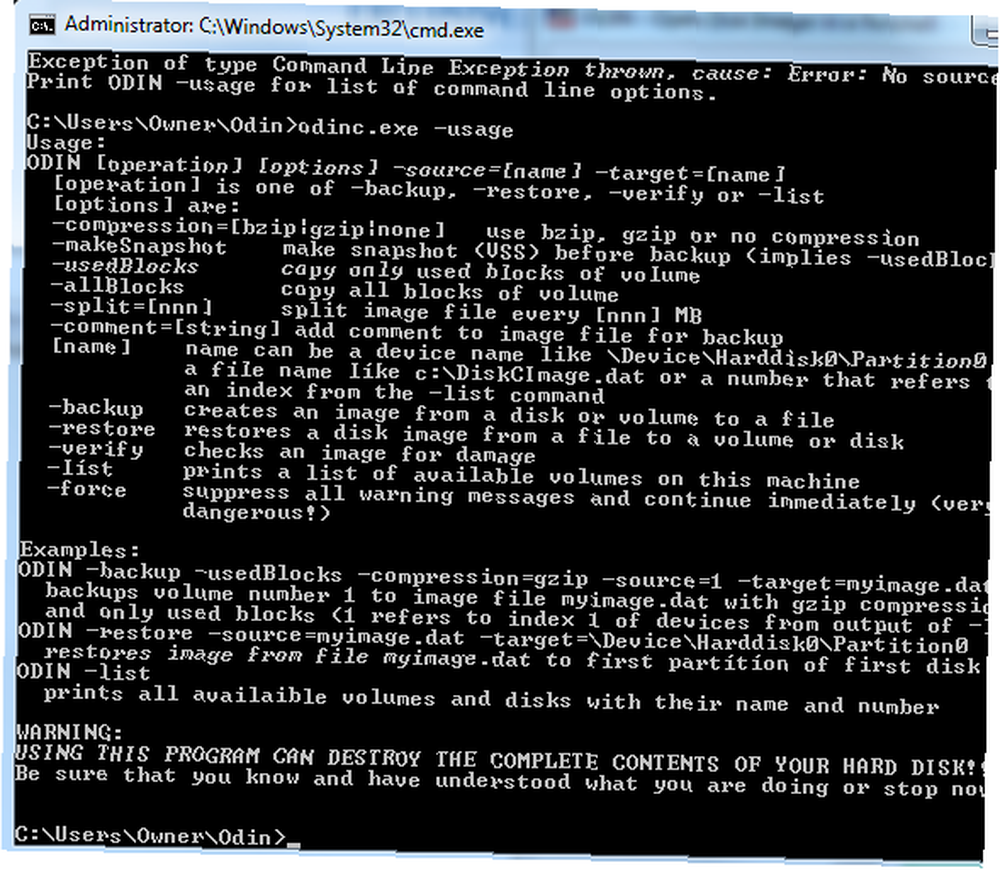
Tüm kullanım seçeneklerini yazarak alabilirsiniz. “kullanım” çalıştırılabilir sonra. -Backup parametresini kullanmak, görüntüler için -source ve -target öğelerini tanımlamanıza olanak sağlar. Yazılımı, herhangi bir bilgisayara yedek imajlar çekmek istediğiniz herhangi bir PC'ye yükleyebilir ve sadece herhangi bir kişinin bilgisayarı kullanması muhtemel olmadığı gibi, sizin için uygun olan her zaman başlaması için yedekleme komutunu programlayabilirsiniz.
İstemci-Sunucu Görüntüleme Çözümü Kurmak için UrBackup Kullanın
Bu yazıda en iyisini sona sakladım. UrBackup görüntüleme çözümünü kesinlikle seviyorum. Genel ağı takip ettiğim için seviyorum, çünkü ev ağı bakım ve işleme görevlerimin çoğunu başarmalıyım. Çekirdek FTP ile Kendi FTP Sunucunuzu Kurma Çekirdek FTP ile Kendi FTP Sunucunuzu Kurma bütün iş.
Temel olarak, tüm yedeklerinizi saklamak istediğiniz merkezi sunucunuza bir UrBackup Sunucusu uygulaması yüklersiniz. Ardından, UrBackup Client yazılımını evinizdeki yedeklemek istediğiniz tüm bilgisayarlara yükleyin..
Bu çözümle ilgili güzel şey, dağınık antivirüs veya güvenlik duvarı sorunlarını atlaması, ağ paylaşımının sık sık ortaya çıkardığı, çünkü istemci yazılımını bir kez etkinleştirdiğinizde, sunucu yazılımının yedekleri almak için tam erişime sahip olmasıdır..

Yukarıda gördüğünüz gibi, her bir istemci için, sunucu yazılımına yedeklemeleri nerede depolayacağınızı ve hangi sıklıkta görüntü almak istediğinizi söyleyebilirsiniz..
İstemci makinede, görev çubuğundaki UrBackups simgesine sağ tıklayarak manuel yedeklemeleri tetikleyebilir veya o müşterinin otomatik yedeklemelerinin zamanlamasını tanımlamak için istemci yazılımını açabilirsiniz..
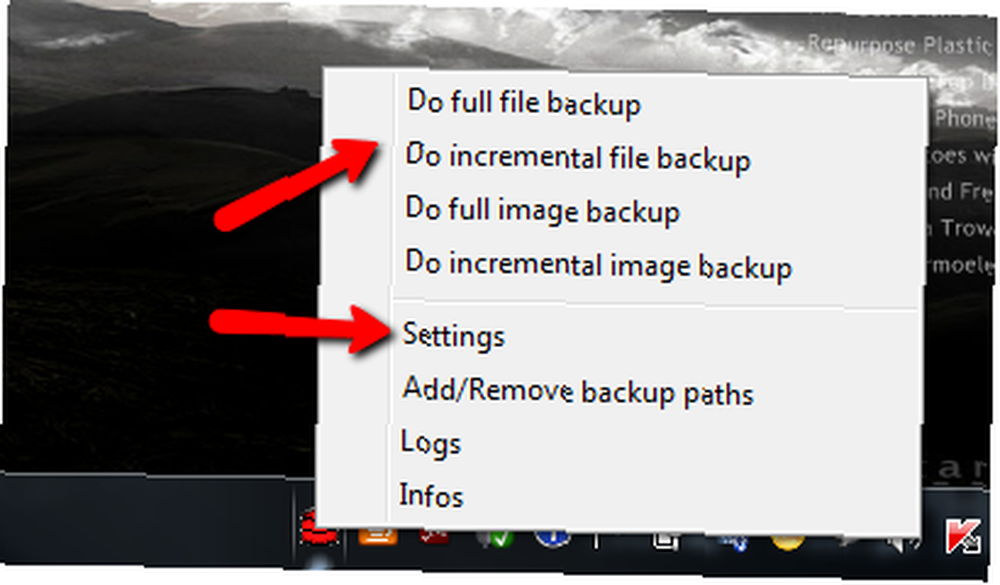
Yalnızca dosya ve belirli klasörlerin yedeğini zamanlayabilir veya tercih ederseniz artımlı görüntü yedeklemeleri için bir aralık tanımlayabilirsiniz. Emin ol “aktif” kutusu seçilidir, aksi takdirde Sunucu takvimi ayarları kullanılır..
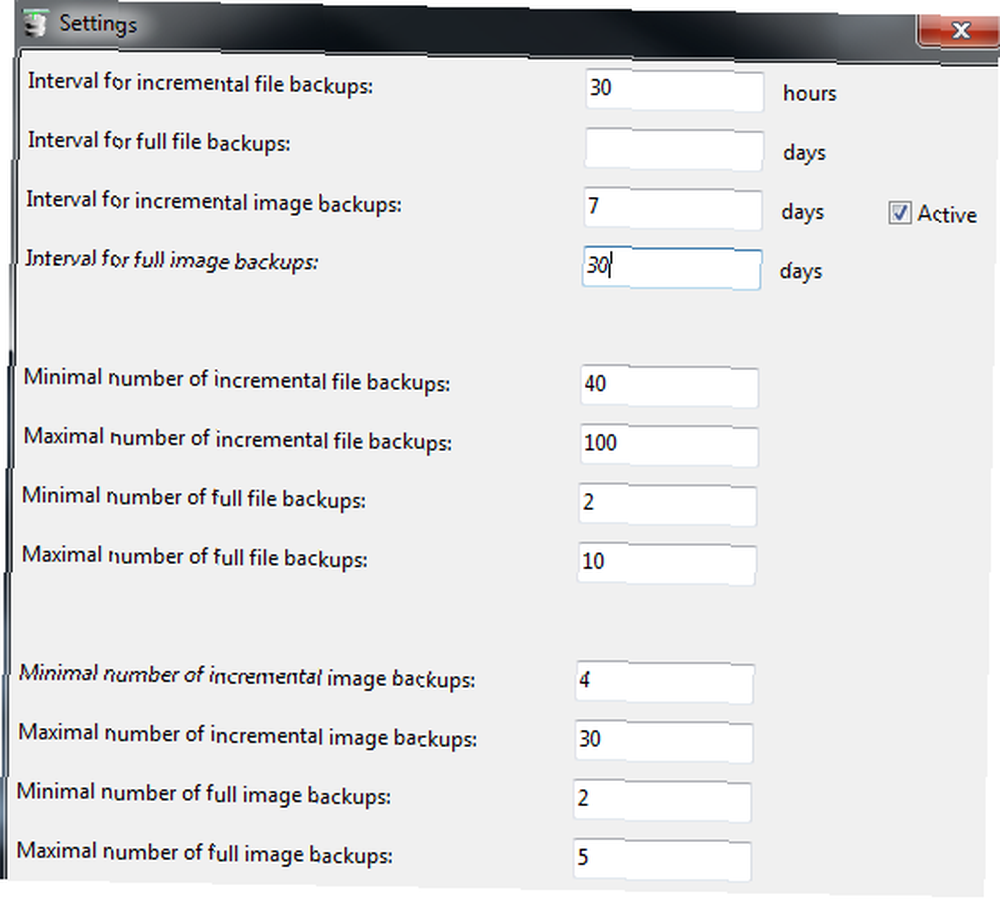
Sunucuda, ana ekranın üstündeki açılır listeyi kullanarak tüm müşterileriniz arasında seçim yapabilirsiniz..
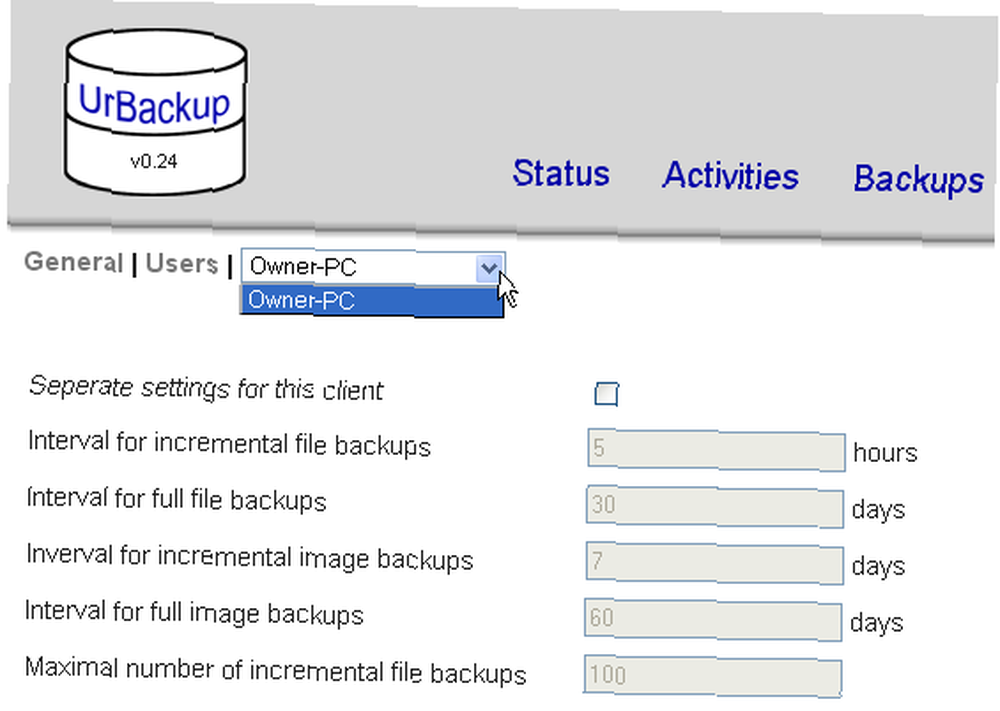
Bence, UrBackup en iyi çözümü sunuyor çünkü tüm yedekleme yapılandırmalarınızı ve depolamanızı tek bir merkezi konumdan ayarlayabilir, zamanlayabilir ve düzenleyebilirsiniz. Bu sunucuya büyük bir sürücü takın ve tüm ev bilgisayarlarınız için harika bir evde yedekleme çözümünüz olsun.
Bu Windows 7 yedekleme çözümlerinden herhangi biri ilginizi çekiyor mu? İyi çalışan başkalarını tanıyor musunuz? Aşağıdaki yorum bölümünde düşüncelerinizi paylaşın.
Resim Kredisi: Shutterstock











